견적서를 한글로 직접 만들어도 되지만 미리 만들어놓은 서식을 이용하는 방법입니다.
(한글 2018 버전입니다)
[파일] - [문서 시작 도우미] 클릭

[문서 시작 도우미]에서 [온라인 서식 문서 내려받기] 클릭 (인터넷이 연결되어 있어야 합니다.)
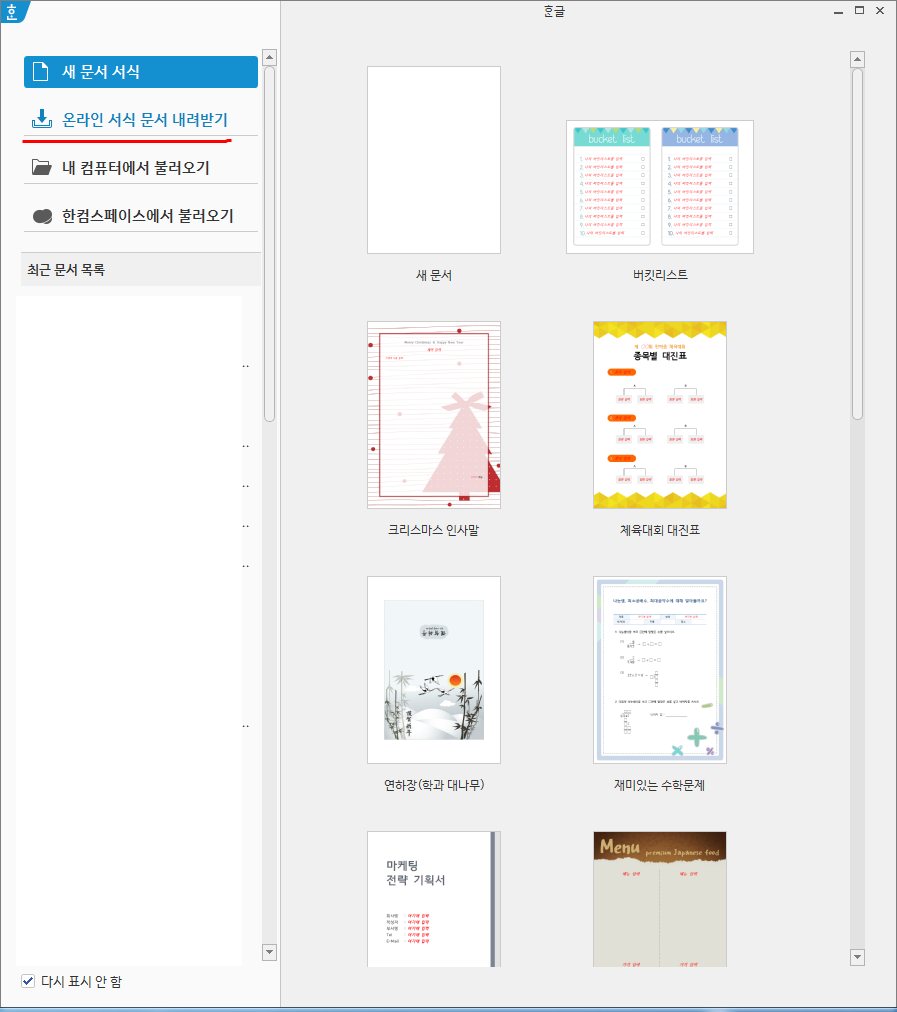
온라인 서식 문서 내려받기를 클릭하면 한컴 애셋에 연결되는데,
검색창에 [견적서] 입력하고 엔터!

3개의 견적서가 검색되는데 그중에 공급자 칸에 음영이 되어있는것을 선택하고 [내려받기] 버튼 클릭

다운로드가 완료되면 아래와 같이 한글 편집창에 바로 열립니다.

날자는 오늘 날자로 자동 입력 됩니다.
아래 서식에서 고칠것은 공급자 항목만 수정하면 되겠죠?
등록번호 칸에 사업자등록번호를 입력하고 [가운데 정렬]
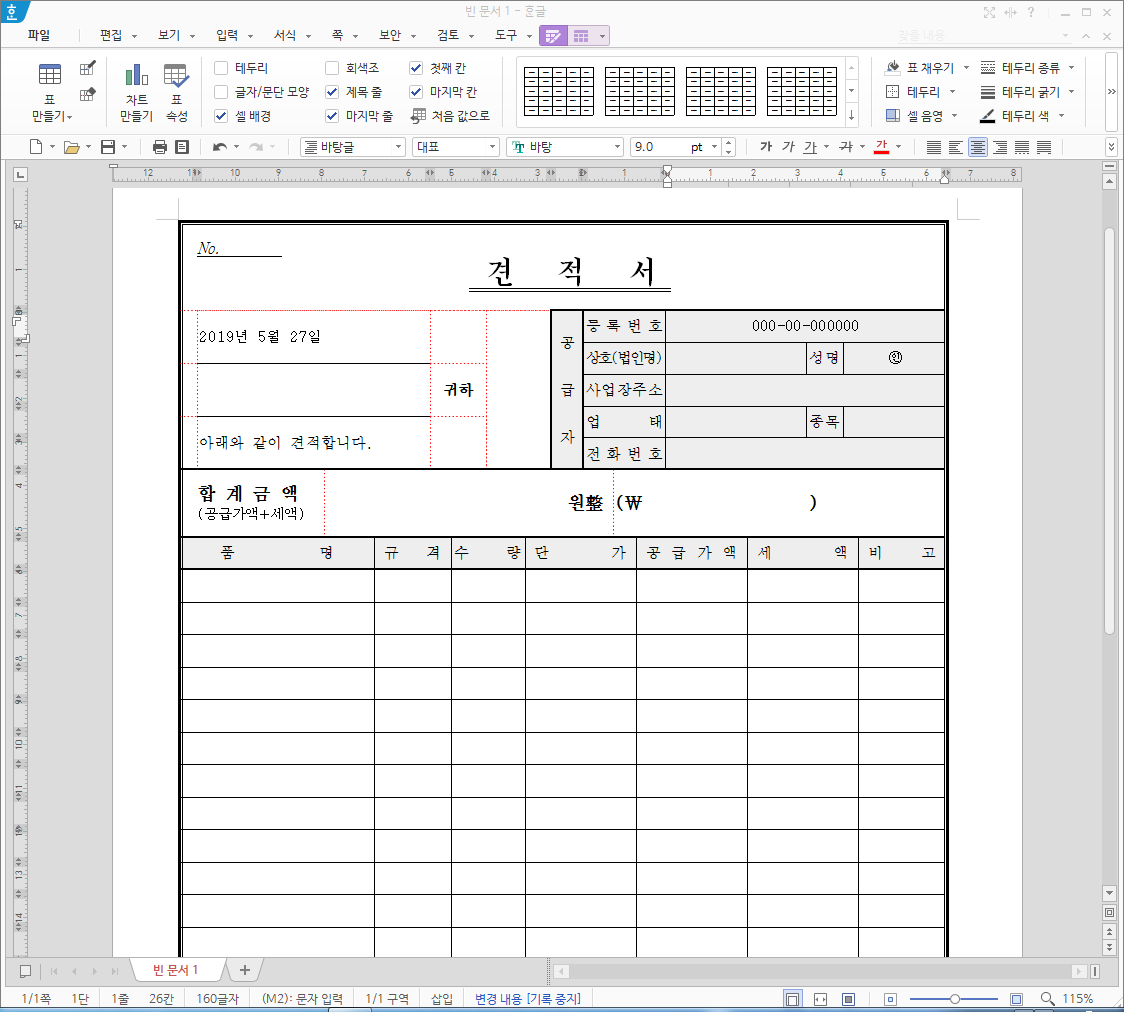
나머지 항목들도 입력하고 가운데 정렬 시켜줍니다.

공급자 칸에 음영색이 칠해진게 거슬려서 색을 없음으로 만들어 줍니다.
회색이 칠해진 셀을 전부 선택합니다.

마우스 오른쪽 단추를 클릭해서 [셀 테두리/배경] - [각 셀마다 적용] 선택

[셀 테두리/배경] 항목에서 [배경] 탭을 선택하고 [색 채우기 없음]을 선택하고 [설정] 버튼 클릭
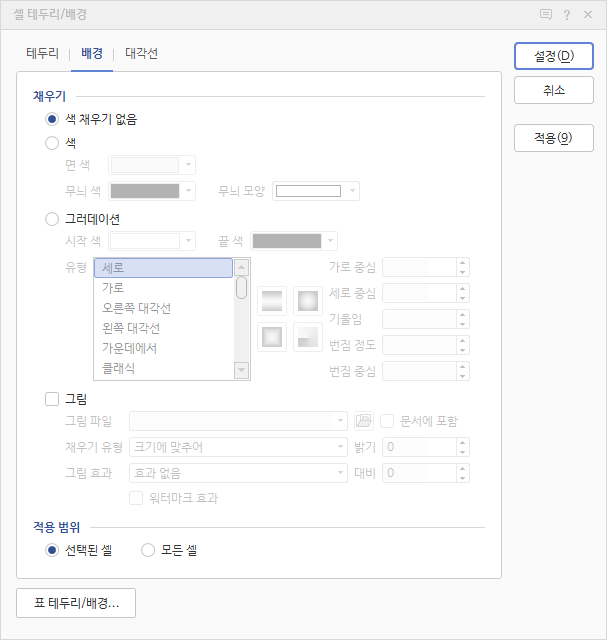
음영색을 없애주었으면 저장하시면 됩니다.

너무 간단하죠?
견적서에 도장 넣는 방법과 글자 수정방법 등은 다음시간에 계속합니다. ^^
'한글 편집 응용' 카테고리의 다른 글
| 회보 만들기(소책자 인쇄)-사진과 캡션 넣기, 문단 첫 줄 들여쓰기 (0) | 2019.06.07 |
|---|---|
| 회보 만들기(소책자 인쇄) 예제 파일 첨부 (0) | 2019.06.04 |
| 견적서 만들기 A/S _ 합계가 안될 때 _ 견적서 형식을 바꾸고 싶을 때 (0) | 2019.05.29 |
| 한글로 견적서(청구서) 만들기(3) _ 도장 만들어 넣기 (0) | 2019.05.27 |
| 한글로 견적서(청구서) 만들기(2) _ 도장넣기 (0) | 2019.05.27 |